تعد AirPods من Apple أحد أكثر ملحقات الشركة شهرة ، وهي جيدة جدًا. مثل جميع سماعات الرأس اللاسلكية الحديثة ، لديهم برامج ثابتة تحتاج أحيانًا إلى التحديث للحصول على الأداء الأمثل. كيفية تحديث البرنامج الثابت على AirPods الخاص بك.
مع عدم وجود شاشة يمكن التحدث عنها ، قد يكون من السهل نسيان أن سماعات الرأس اللاسلكية تحتاج غالبًا إلى تحديثات البرامج الثابتة للتأكد من أنها تعمل بأفضل شكل ممكن. في بعض الأحيان ، تعمل التحديثات على إصلاح الأخطاء التي تم الإبلاغ عنها. إذا كان AirPods الخاص بك لا يتصرف ، فمن الأفضل دائمًا التحقق من تحديثات البرامج المتاحة.
عند تحديث AirPods تلقائيًا
لحسن الحظ ، ستقوم AirPods عادةً بتحديث البرامج الثابتة الخاصة بها – نوع من البرامج التي تعمل على AirPods بنفسها – من تلقاء نفسها. طالما تم استيفاء بعض الشروط ، فلن تضطر أبدًا إلى إجبار AirPods على التحديث يدويًا. هذه الشروط المسبقة هي:
سماعات AirPods الخاصة بك في علبة الشحن الخاصة بها. تتصل حافظة الشحن بشاحن Qi أو توضع عليه إذا كنت تستخدم علبة شحن لاسلكية. تقع أجهزة AirPods في نطاق جهاز سبق توصيلها به. يجب أن يكون لهذا الجهاز أيضًا اتصال بالإنترنت.
يجب أن يكون هذا هو كل ما هو مطلوب للتأكد من أن AirPods الخاصة بك تعتني بأي تحديثات للبرامج الثابتة تلقائيًا. من المحتمل أن يحدث هذا دون أن تدرك ذلك – على سبيل المثال ، عندما تقوم بشحن AirPods.
قد ترغب في بعض الأوقات في بدء التحديث يدويًا. أولاً ، دعنا نتحقق من إصدار البرنامج الذي تقوم AirPods بتشغيله حاليًا.
فيما يلي كيفية التحقق من البرامج الثابتة التي تقوم AirPods بتشغيلها
مع وجود AirPods في علبة الشحن ، افتح الغطاء بالقرب من جهاز iPhone الخاص بك. أغلق مؤشر البطارية على الشاشة التي تظهر ، ثم افتح تطبيق الإعدادات.
داخل تطبيق الإعدادات ، انقر فوق الزر “عام”.
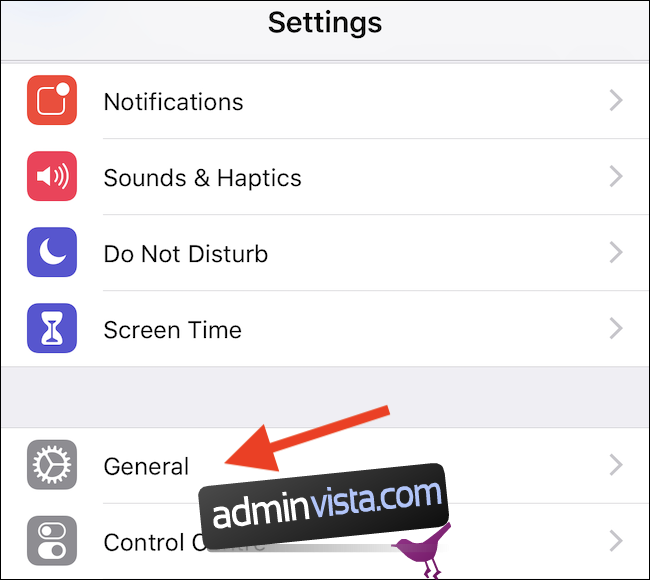
ثم اضغط على “حول” للمتابعة.
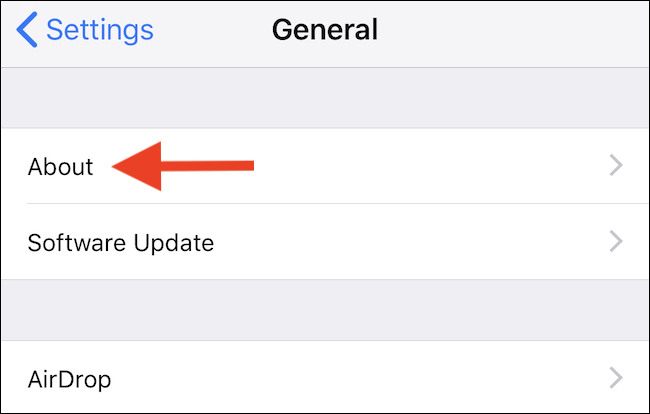
قم بالتمرير إلى أسفل الشاشة وستلاحظ أن AIrPods الخاص بك مدرج. اضغط على منشوراتهم.

ستظهر لك هذه الشاشة الإصدار الحالي من البرنامج الثابت المثبت على أجهزة AirPods الخاصة بك.
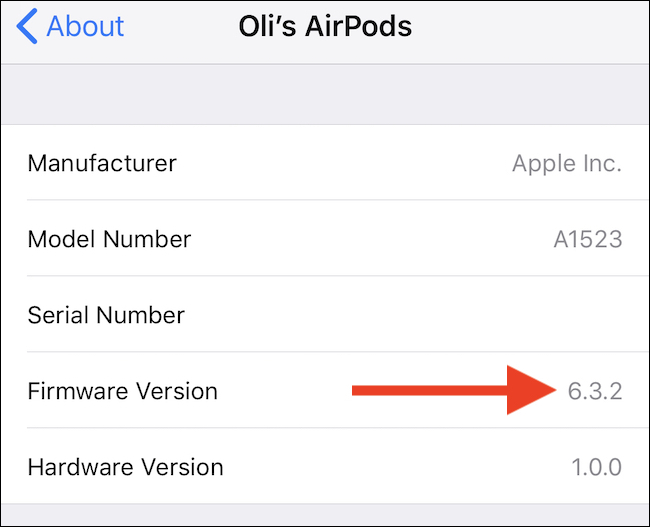
كيفية فرض تحديث برنامج AirPods الثابت
إذا وجدت أن إصدارًا جديدًا من البرامج الثابتة لـ AirPods متوفر ، ولكن لم يتم تثبيته بعد ، يمكنك محاولة إجبار AirPods على التحديث.
للقيام بذلك ، ضع AirPods في علبة الشحن الخاصة بها ، وابدأ في شحن العلبة ووضعها بالقرب من جهاز iPhone الخاص بك. ثم افتح الغطاء ثم أغلق شاشة البطارية على الشاشة.

يجب أن يكون هذا كل ما هو مطلوب. قد لا تحتاج إلى توصيل علبة AirPods بشحنها (أو شحنها لاسلكيًا ، إذا كان لديك علبة جديدة يتم شحنها لاسلكيًا) إذا كان لديك طاقة بطارية كافية. ومع ذلك ، سيضمن الشحن محاولة AirPods الخاصة بك التحديث وعدم تأخير التحديث للحفاظ على البطارية.
لن ترى أي شيء على الشاشة للإشارة إلى أن التحديث قيد التقدم ، وهذا ليس مثاليًا. ومع ذلك ، اترك AirPods الخاص بك لبضع دقائق ثم اتبع العملية المذكورة أعلاه للتحقق من إصدار البرنامج الثابت الحالي. كان يجب أن يتغير إلى الإصدار الجديد.
